

Je mand is leeg
Zoeken op CROSSCALL
Voorgestelde zoekopdracht
We raden aan
Bekijk alle


Robuuste telefoon voor in de bergen: de onmisbare bondgenoot van outdooravonturiers
Waarom kiezen voor een robuuste telefoon voor in de bergen? De bergen zijn een fascinerend en veeleisend avontuurlijk terrein. Met plotselinge weersveranderingen, ruw terrein en isolatie brengt elke tocht naar hoogte risico's met zich mee. Eenrobuuste telefoon voor in de bergen is niet zomaar een accessoire, maar een echt veiligheidsinstrument. Of je nu een gewone wandelaar bent of een doorgewinterde ontdekkingsreiziger, de natuur is geen picknick. Er is maar één verkeerde stap, wisselvallig weer of een lege batterij nodig om van een mooie dag een echte uitdaging te maken. De juiste uitrusting maakt het verschil, en een van de benodigdheden is een betrouwbare smartphone tout-terrain . Crosscall, het Franse outdoor smartphonemerk, biedt twee modellen voor avonturiers: de STELLAR, ideaal voor wandelen en fotografie, en de STELLAR-M6, ontworpen voor ontdekkingsreizigers die op zoek zijn naar robuustheid.

The Barcode Warehouse en CROSSCALL werken samen om Britse bedrijven en organisaties in de publieke sector te voorzien van robuuste, bedrijfskritische oplossingen die zijn ontworpen voor alle omgevingen. CROSSCALL ontwerpt en produceert waterdichte, robuuste en duurzame mobiele telefoons en smartphones. Het bedrijf is opgericht in 2009 en heeft al snel een reputatie opgebouwd voor het maken van apparaten die bestand zijn tegen de zwaarste omstandigheden. Het assortiment robuuste smartphones en tablets is speciaal ontworpen om het misbruik van vijandige en onvoorspelbare omgevingen te weerstaan. Van vriestemperaturen tot verzengende hitte, stof, water en vallen, deze apparaten zijn ontworpen om te weerstaan en te blijven werken, zodat de uitvaltijd tot een minimum wordt beperkt en de productiviteit wordt gemaximaliseerd. CROSSCALL is sterk vertegenwoordigd in Frankrijk en breidt zijn bereik uit naar andere Europese landen. Crosscall levert momenteel meer dan 300.000 apparaten aan klanten zoals Leroy Merlin, de grootste verkoper van woninginrichting in Europa, SNCF, de nationale spoorwegmaatschappij van Frankrijk, en de Franse nationale politie. Door wederverkoper te worden, breidt The Barcode Warehouse het bereik van Crosscall uit naar organisaties in het Verenigd Koninkrijk die mobiele technologie nodig hebben die zowel robuust als duurzaam is. " Na het verkennen van het diverse aanbod van Crosscall producten die zijn ontworpen om te helpen eindgebruikers in hun werk, zijn we enthousiast over hun potentieel in de Britse markt. In een tijd waarin slimme apparaten steeds krachtiger worden, was het toevoegen van CROSSCALL aan ons portfolio een voor de hand liggende beslissing". William Bevis, Partner Development Lead & Technical Trainer, The Barcode Warehouse. Dit aanbod maakt gebruik van de 35 jaar ervaring van The Barcode Warehouse als integrator van oplossingen gespecialiseerd in barcodetechnologie, RFID, etikettering en mobiliteitsoplossingen voor bedrijven, in combinatie met de robuuste, state-of-the-art hardware van Crosscall, om bedrijven uit te rusten met de tools die ze nodig hebben om hun activiteiten te stroomlijnen en uit te blinken in veeleisende omgevingen, van opslag en productie tot field service en openbare veiligheid. " Crosscall is verheugd om deze strategische samenwerking aan te gaan met The Barcode Warehouse, een belangrijke speler in de enterprise mobility en managed services sector in het Verenigd Koninkrijk. Door onze oplossingen te combineren met hun expertise en diensten, bieden we een aantrekkelijke propositie voor organisaties in verschillende sectoren. Vanuit onze ervaring in andere markten begrijpen we dat klanten op zoek zijn naar meer waarde en duurzaamheid van hun mobiele apparaten, en het Verenigd Koninkrijk en Ierland zijn daarop geen uitzondering. Onze garantie van 5 jaar en ons assortiment zakelijke accessoires voldoen aan deze eisen van de klant en we zijn verheugd dat we ze in samenwerking met The Barcode Warehouse kunnen introduceren in het Verenigd Koninkrijk en Ierland." Denis Thayanithy, International Business Director bij Crosscall. CROSSCALL zet zich in voor een duurzamere telefoniesector. Door samen te werken met leveranciers om ethische productiepraktijken te garanderen en klanten te informeren over verantwoordelijke consumptie, streeft Crosscall ernaar om de impact van haar producten op het milieu te minimaliseren. Door robuuste en duurzame apparaten te ontwerpen die gemakkelijk te repareren en te recyclen zijn, wil het bedrijf afval verminderen en de levensduur van zijn producten verlengen. De inzet van het bedrijf voor duurzame ontwikkeling blijkt ook uit de terugnameprogramma's, waarbij afgedankte apparaten worden opgeknapt om hun levensduur te verlengen.

CROSSCALL, voor de vierde keer winnaar van het Franse Tech 120-programma
Ook dit jaar heeft Mission French Tech, voor de vierde keer in 5 jaar, CROSSCALL geselecteerd als onderdeel van de jaarlijkse French Tech 120-promotie. Het merk uit Aix is geselecteerd als een van de 120 Franse start-ups en scale-ups met het potentieel om technologieleiders van wereldklasse te worden. De selectiecriteria voor de editie van dit jaar zijn nog veeleisender, gebaseerd op economische prestaties en een aantal sociale en milieuverplichtingen. Crosscall, de Franse fabrikant van ultrabestendige en duurzame smartphones en tablets, heeft zichzelf gevestigd als een van de technologische paradepaardjes van Frankrijk door steeds soevereinere en duurzamere oplossingen aan te bieden. Sinds de oprichting in 2009 is de in Aix-en-Provence gevestigde scale-up uitgegroeid tot een benchmark op het gebied van zakelijke telefonie. Het merk werd onlangs gekozen door de gespecialiseerde detailhandel Leroy Merlin om zijn 30.000 werknemers uit te rusten en zet zijn internationale expansie voort door zich te positioneren op markten die verband houden met kritieke communicatie, een strategische as in de ontwikkeling van CROSSCALL. De selectiecriteria voor deze vijfde promotie zijn geëvolueerd om de voorkeur te geven aan engagementen in verband met de ecologische transitie en de gelijkheid tussen mannen en vrouwen. Dit zijn strategische punten voor Crosscall, dat een EcoVadis Gold medaille heeft ontvangen en daarmee in de top 5% van bedrijven met de beste MVO-prestaties staat. De acties van het bedrijf omvatten onder andere de mogelijkheid om de levensduur van de handsets te verlengen, met een garantie van 5 jaar, en de nieuwe eco-design initiatieven die zijn ontwikkeld met de STELLAR, de nieuwste smartphone van het Franse merk, waarin 26% gerecyclede materialen zijn verwerkt. Bij deze gelegenheid ontwikkelde Crosscall voor het eerst een CO2-voetafdruk, waarmee de werkelijke impact van smartphones gedurende hun hele levenscyclus kan worden gemeten en de eco-designaanpak in de toekomst nog verder kan worden doorgevoerd. Crosscall viel ook op door zijn index voor gendergelijkheid : de score van 84/100 onderstreept de initiatieven van het Franse bedrijf om ervoor te zorgen dat vrouwen vertegenwoordigd zijn in zijn bestuursorganen en om de loonkloof tussen vrouwen en mannen in vergelijkbare functies te verkleinen. Door zich aan te sluiten bij French Tech 120, zal Crosscall kunnen rekenen op de steun van alle relevante overheidsdiensten om zijn ontwikkeling en ambitie om zich te vestigen als een nieuwe leider in mobiele telefonie op internationale schaal voort te zetten.

wereldkampioenschap class40 crosscall gekroond tot kampioen
Een jaar na de lancering heeft de CROSSCALL Class40 dit weekend in La Rochelle de wereldkampioenschappen in zijn categorie gewonnen. Deze titel bevestigt het volledige potentieel van dit prototype dat innovatie en duurzaamheid combineert, evenals dat van de schipper met zijn atypische profiel. Na zijn twee wereldkampioenschappen freeride skiën heeft Aurelien Ducroz een nieuwe wereldtitel toegevoegd aan zijn erelijst, waarmee hij opnieuw zijn zucht naar overwinning en zijn vermogen om ambitieuze projecten te leiden bewijst. Aurélien Ducroz: "Ik heb twee wereldtitels op ski's behaald, maar dit is de eerste op een boot, dus het is buitengewoon! We hebben goed gezeild tijdens de eerste drie dagen van het kampioenschap, met drie geweldige races die ons in de kopgroep hielden. Het kwam aan op de manoeuvres en daar waren we vrij goed in. We zijn natuurlijk gefrustreerd dat we niet meer hebben kunnen doen, maar nu kunnen we alleen maar blij zijn met het resultaat! Racen met een bemanning deed me denken aan de Tour de France à la Voile, die ik drie jaar achter elkaar deed in een Diam24... Je krijgt je reflexen terug, ook al is het een beetje fysiek op deze boten, maar het was erg leuk. Werken met Vincent Riou was gewoon buitengewoon. Zeilen met iemand die zoveel ervaring heeft is een echte kans en een waar genoegen. Dus ik wil hem enorm bedanken, net als alle anderen die aan boord waren, David Sineau, Eric Levet, Thomas Audren en niet te vergeten mijn bootkapitein Jonathan Chodkiewiez, met wie ik heel blij ben dat ik dit moment heb kunnen delen. Ik ben supertrots dat ik deze titel van wereldkampioen kan toevoegen aan dit geweldige project dat we sinds vorig jaar samen hebben opgezet met mijn partners in het Crosscall Sailing Team, Crosscall op de eerste plaats, die mij als eerste hun vertrouwen hebben gegeven in het project om ons prototype te bouwen." PODIUM WERELDKAMPIOENSCHAP KLASSE40 1. CROSSCALL (166) - Aurélien DUCROZ 2. INVESTEREN (175) - Matthieu PERRAUT 3. REDMAN (161) - Antoine CARPENTIER Foto credit: P. Garenne KOMENDE WEDSTRIJDEN 17 juli: start van de Drheam Cup single-handed race in Cherbourg. 6 november: start van de Route du Rhum-race naar Guadeloupe. PROJECTPARTNERS
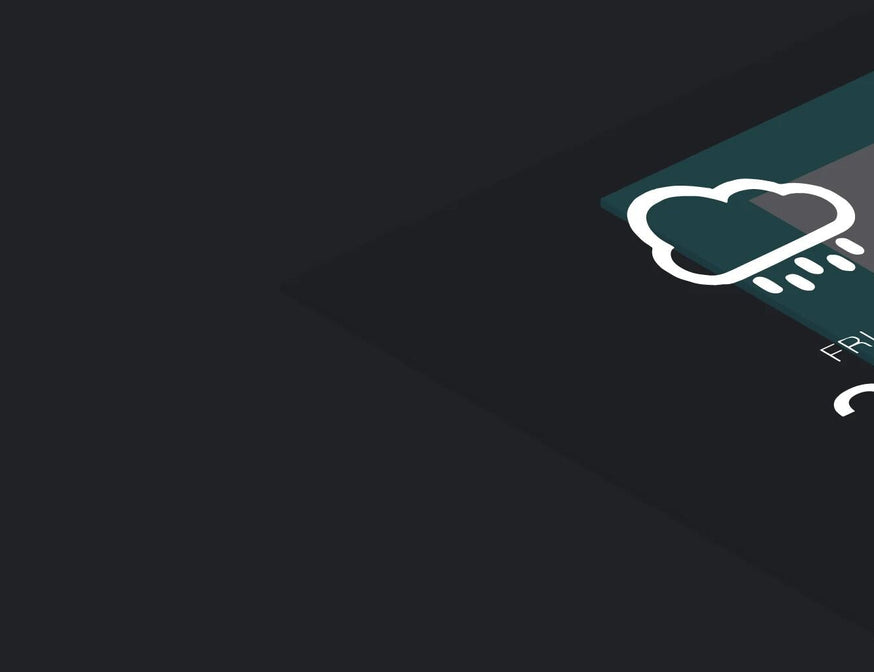
Om u te helpen het meeste uit uw CROSSCALL te halen, volgen hier enkele tips voor het gebruik van Android. CROSSCALL smartphones draaien op het Android besturingssysteem, een platform dat goed is voor 80% van de toestellen op de markt. Om u nog meer gebruiksgemak en vloeiendheid te bieden, zijn de functies ervan voortdurend in ontwikkeling. Daarom hebben we een aantal tips en trucs verzameld om u te helpen het meeste uit uw CROSSCALL Action Phone te halen. GOOGLE ACCOUNT [ANDROID TIP - GOOLE ACCOUNT] Maak eerst een Google-account aan als je dat nog niet hebt gedaan. Android is het besturingssysteem van Alphabet, dus je kunt gebruik maken van alle functies: Gmail, Youtube, Google Drive, Google Agenda en Contact. Je gegevens worden automatisch gesynchroniseerd tussen je verschillende verbonden apparaten. Ga naar de website van GOOGLE om een account aan te maken. Ps: Maak dit account serieus aan en houd je adres en wachtwoord geheim. Als je je telefoon verliest, kun je de contacten terughalen en zelfs het apparaat direct via je computer geolocaliseren. STEL DE DATUM EN TIJD IN [ANDROID TIP - DATUM EN TIJD] Wil je een reis terug in de tijd maken of gewoon de datum en tijd instellen op je smartphone? Het is heel eenvoudig: 1. Open de instellingen van je telefoon vanuit het hoofdmenu. 2. Scroll naar beneden naar "Datum/Tijd". Scroll naar beneden naar het tabblad "Datum/tijd" en klik erop.3. Je kunt ervoor kiezen om de tijd handmatig of automatisch in te stellen. Ps: De automatische instelling werkt via het internetnetwerk. Als je in het buitenland verbinding maakt met een Wi-Fi-netwerk, wordt de tijd automatisch bijgewerkt. SCREENSHOT [ANDROID TIP - SCREENSHOT] Wil je iets bijhouden zonder het te hoeven opschrijven of gewoon de snapchat van een vriend vastleggen? Screen capture is de beste oplossing! Het is heel eenvoudig: 1. Druk tegelijkertijd op de onderste volumeknop en de aan/uit-knop.2. Zoek je schermafbeelding in je Fotogalerij. Ps: Vergeet niet dat als je een screenshot maakt van de Snapchat van een vriend, hij/zij op de hoogte wordt gebracht van je actie! VERWIJDER HET GELUID/VIBRATIE VAN JE AANRAAKTOETSENBORD [ANDROID TIP - KEYPAD SOUND AND VIBRATION] Wil je het geluid en/of de trilling van je toetsen verwijderen? Dat is heel eenvoudig: 1. Open de instellingen van je telefoon vanuit het hoofdmenu. 2. Scroll naar beneden naar "Geluiden en trilling". Scroll naar beneden naar het tabblad "Geluiden en meldingen" en klik erop.3. Klik op het tabblad "Andere geluiden".4. U kunt ervoor kiezen om het geluid en de trilling van uw touchpad te activeren of deactiveren. EEN APPLICATIE INSTALLEREN [ANDROID TIP - EEN APPLICATIE INSTALLEREN/DE-INSTALLEREN]. De Play store geeft je toegang tot meer dan een miljoen applicaties die je kunt installeren. Het installeren van een applicatie is heel eenvoudig: 1. Open de Playstore.2. Zoek de gewenste applicatie in de zoekbalk.3. Klik op het pictogram van de applicatie die je wilt installeren. 4. Klik op het pictogram van de applicatie die u wilt downloaden. Klik op de knop "installeren" voor een gratis applicatie of op "kopen" voor een betaalde applicatie.5. De installatie begint. De installatie begint. Zodra de installatie is voltooid, wordt er een snelkoppeling gemaakt in de applicatie launcher. U kunt deze dan naar uw startpagina verplaatsen (zie hoe een applicatie te verplaatsen). EEN APPLICATIE VERWIJDEREN [ANDROID TIP - EEN APPLICATIE UNINSTALLEN] Toepassingen nemen veel ruimte in beslag in het geheugen van je telefoon. Het is dus een goed idee om de boel van tijd tot tijd op te ruimen door de applicaties die je niet meer gebruikt te verwijderen. Een applicatie verwijderen is heel eenvoudig: 1. Open de Playstore. 2 . Zoek de gewenste applicatie in de zoekbalk. 3 . Klik op het pictogram van de applicatie die je wilt verwijderen . 4. Klik op het pictogram van de applicatie die je wilt verwijderen. Klik op de knop "De-installeren". Als u deze applicatie hebt gekocht, blijft de aankoop opgeslagen in uw Google-account, zodat u deze gratis opnieuw kunt downloaden. EEN APPLICATIE NAAR HET BEGINSCHERM VERPLAATSEN [ANDROID TIP - EEN APPLICATIE NAAR HET STARTSCHERM VERPLAATSEN]. Met Android kun je de pictogrammen van je applicaties op je startscherm verplaatsen zodat je er sneller bij kunt. Hoe doe je dat? Het is heel eenvoudig: 1. Houd je vinger op het pictogram van de applicatie die je wilt verplaatsen totdat het scherm splitst.2. Sleep het pictogram naar de gewenste locatie zonder je vinger los te laten.3. Sleep het pictogram naar de gewenste locatie zonder je vinger los te laten. U kunt uw vinger loslaten. EEN MAP MET APPLICATIES MAKEN [ANDROID TIP - MAAK EEN MAP MET APPLICATIES]. Door je applicaties in een map te organiseren, kun je ze sneller terugvinden door directe toegang vanaf je startscherm mogelijk te maken. Een map maken is heel eenvoudig: 1. Houd je vinger op het pictogram van de applicatie die je wilt verplaatsen totdat het scherm splitst.2. Sleep het pictogram over het pictogram van een andere applicatie zonder je vinger los te laten. Er zou een witte cirkel onder uw vinger moeten verschijnen.3. U kunt uw vinger loslaten. U kunt uw vinger loslaten. De twee applicaties worden gegroepeerd in dezelfde map. Op dezelfde manier kunt u nieuwe applicaties aan dezelfde map toevoegen. EEN APPLICATIE VAN HET STARTSCHERM VERWIJDEREN [ANDROID TIP - EEN TOEPASSING VAN HET STARTSCHERM VERWIJDEREN]. Je wilt een applicatie van je startscherm verwijderen, maar zonder deze te verwijderen. Het is heel eenvoudig: Houd je vinger op het pictogram van de applicatie die je van het startscherm wilt verwijderen. Sleep het naar de knop "verwijderen" linksboven in je scherm. Je kunt je vinger loslaten. MELDINGEN VAN EEN APPLICATIE UITSCHAKELEN [ANDROID TIP - APPLICATIEMELDINGEN UITSCHAKELEN (LOLIPOP 5.1.1)] Meldingen zorgen ervoor dat je wordt gewaarschuwd, maar kunnen opdringerig zijn, dus het kan soms handig zijn om ze uit te schakelen. Het is heel eenvoudig: 1. Open de "Instellingen" van je telefoon vanuit het hoofdmenu.2. Open het tabblad "Geluiden en meldingen".3. Open het tabblad "Toepassingsmeldingen". Open het tabblad "Toepassingsmeldingen".4. Kies uw toepassing.5. U kunt ervoor kiezen om de applicatie al dan niet verschillende soorten meldingen te laten genereren:- Geen melding- Deze weergeven, zelfs als de prioriteitsmodus is geactiveerd- Deze weergeven op het vergrendelschermMerk op dat deze laatste 2 modi elkaar kunnen aanvullen. ACTIEVE TOEPASSINGEN SLUITEN (TAAKBEHEER) [ANDROID TIP - TAAKBEHEER] Wanneer je terugkeert naar je menu, kunnen applicaties op de achtergrond blijven draaien. Deze langdurige activiteit kan de levensduur van je batterij verkorten. Je kunt de activiteit van een applicatie stoppen met behulp van taakbeheer. Het is heel eenvoudig: 1. Raak de knop "vierkant" aan (of druk twee keer tegelijk op de middelste knop als je telefoon een versie van Android gebruikt die ouder is dan 5.1.1)2. Veeg met je vinger naar de achtergrond. Veeg met uw vinger naar links of rechts over de toepassingen waarvan u de activiteit wilt stoppen. UW TELEFOON GEBRUIKEN ALS MODEM - CONNECTION SHARING [ANDROID TIP - VERBINDING DELEN VIA KABEL, WIFI, BLUETOOTH]. Als je onderweg bent en verbinding wilt maken met internet om je e-mails te controleren of je documenten te openen, kan je smartphone zijn internetverbinding delen met een ander apparaat, zoals een computer. Om van deze functie gebruik te kunnen maken, heb je een geschikt abonnement (data) en 3G/4G internettoegang nodig. Delen activeren is heel eenvoudig: WIFI / BLUETOOTH 1. Ga naar de "Instellingen" van je telefoon vanuit het hoofdmenu.2. Selecteer de categorie 'Draadloos en netwerken'.3. Open het tabblad "Meer" en vervolgens "Delen van verbindingen".4. Ga bij het eerste gebruik naar "Instellingen WIFI-toegangspunt"- Pas de naam en het wachtwoord van uw toegangspunt aan- Ga terug naar het menu "Delen van verbindingen"- Vink het vakje in de regel "Wi-Fi-toegangspunt" of Bluetooth aan volgens uw voorkeuren. Wanneer u vanaf uw computer of tablet naar een Wi-Fi- of Bluetooth-netwerk zoekt, ziet u de router van uw telefoon. Je hoeft alleen maar verbinding te maken met je wachtwoord. USB 1. Verbind je twee apparaten via de OTG usb-poort.2. Ga naar de 'Instellingen' van je smartphone via het hoofdmenu.3. Selecteer het tabblad "Meer" in de categorie "Draadloos en netwerken"4. Open het tabblad "Delen van verbindingen"5. Activeer de functie "Via USB WIDGETS[ANDROID TIP - WAAR ZIJN WIDGETS VOOR] Veel mensen vragen zich af waar Widgets voor zijn. In feite zijn ze heel praktisch, omdat ze je toegang geven tot een applicatie of de inhoud van een applicatie zonder dat je er doorheen hoeft te gaan.Ze bieden verschillende aanpassingsopties om je een nog praktischer en effectiever uiterlijk te geven direct vanaf je startscherm.

Foto's, video's, contacten: zet al je gegevens over naar je computer
Er zijn een paar eenvoudige manieren om al je persoonlijke gegevens van je oude telefoon over te zetten naar je nieuwe CROSSCALL smartphone (muziek, video's, foto's, beltonen, downloads...). Volg gewoon de handleiding! VIA USB-KABEL Zeker de eenvoudigste methode. Sluit je apparaat aan op de computer via je USB-kabel, je X-DOCK of X-CABLE station als je smartphone X-LINK™ technologie heeft. Vergeet niet de optie "Bestanden overbrengen (MTP)" te selecteren in de lijst die verschijnt. Zet je gegevens over naar je computer of naar je SD-kaart en haal ze op door deze eenvoudige stappen te volgen: Haal het eerder opgeslagen contactenbestand (.vcf-indeling) op, dat zich in de root van je telefoon moet bevinden. Sla de mappen "DCIM", "Afbeeldingen" en "Video" op voor je foto's, video's en schermafbeeldingen. Als je een TREKKER-X4 hebt, zal het toegangspad verschillen afhankelijk van het feit of je je video's hebt vastgelegd met de App. Camera of met de App. X-CAM en je Action Cam. Hier is het: DCIM>Camera, voor foto's en video's gemaakt met de Camera App. DCIM > Xcamera > Video > EXPORTED VIDEOS, voor video's geëxporteerd van de X-CAM App op je TREKKER-X4. 3. Kopieer je "Download" map, die gedownloade en/of overgedragen bestanden kan bevatten (altijd controleren). 4. Kijk in de mappen "media", "Ringtones" en "Sounds" om je muziek, geluidsopnames en andere ringtones te nemen die je wilt bewaren. Als je je gegevens van een Mac-computer naar je Android-smartphone wilt overzetten, moet je software zoals Android File Transfer downloaden. VIA DE CLOUD Installeer een cloudapplicatie op al je apparaten: je oude en nieuwe smartphones en je computer. De voordelen van het synchroniseren van je gegevens in de cloud zijn om een back-up te kunnen maken op al je apparaten, ongeacht hun besturingssysteem. Er zijn een aantal oplossingen, zoals DropBox, Microsoft OneDrive, Google Drive en andere. De iCloud-oplossing van Apple kan ook op pc's worden geïnstalleerd, maar dan kun je alleen contacten, agenda's, herinneringen en e-mails synchroniseren. Voor de rest moet je één of meer specifieke applicaties downloaden uit de Play Store, gratis of tegen betaling. Upload gewoon je foto's en video's naar de applicatie die op een van je apparaten is geïnstalleerd en alle andere apparaten worden automatisch gesynchroniseerd! VOOR FOTO'S & VIDEO'S: GOOGLE PHOTOS Deze applicatie is bijzonder gebruiksvriendelijk. Via de website vind je al je foto's en video's op al je apparaten, inclusief je computer. Download het van de PlayStore als het nog niet op je telefoon is geïnstalleerd. Wanneer je de applicatie voor de eerste keer opent, wordt gevraagd of je een back-up wilt maken van je bestanden en ze wilt synchroniseren. Klik op 'Ok' en dat is het. Van al je bestanden wordt nu een back-up gemaakt en ze worden gesynchroniseerd op je apparaten.